Cara Root Android Panduan Lengkap dan Aman
Risiko dan Pertimbangan Merubah Sistem Android

Nah, Sobat Andro! Sebelum kamu terjun ke dunia rooting yang penuh tantangan, ada baiknya kita bahas dulu risiko dan pertimbangannya. Rooting Android memang menawarkan kebebasan dan kontrol penuh atas perangkat, tapi bukan tanpa konsekuensi. Jangan sampai gara-gara ingin custom sedikit, malah perangkatmu jadi brick alias mati total! Yuk, kita check risikonya.
Potensi Risiko Keamanan Setelah Melakukan Root
Rooting membuka pintu akses penuh ke sistem operasi Android. Ini berarti, malware dan virus pun punya akses lebih mudah untuk masuk dan merusak sistem. Bayangkan saja, hacker bisa dengan mudah mengambil data pribadimu, menginstal aplikasi jahat, atau bahkan mengendalikan perangkatmu dari jarak jauh. Keamanan perangkatmu jadi jauh lebih rentan dibandingkan smartphone yang belum di-root. Oleh karena itu, sangat penting untuk install aplikasi antivirus yang terpercaya dan selalu update sistem operasi dan aplikasi-aplikasi yang terpasang.
Dampak Negatif Terhadap Garansi Perangkat Setelah Proses Root
Hampir semua produsen smartphone akan membatalkan garansi perangkat jika kamu melakukan rooting. Proses rooting dianggap sebagai modifikasi sistem yang dapat menyebabkan kerusakan perangkat. Jadi, jika smartphone-mu mengalami kerusakan setelah di-root, kamu harus menanggung sendiri biaya perbaikannya. Pertimbangkan ini dengan matang sebelum memutuskan untuk root perangkatmu.
Kemungkinan Kehilangan Data Selama Proses Root dan Cara Pencegahannya
Proses rooting memang terkadang berisiko menyebabkan kehilangan data. Kesalahan kecil dalam proses rooting bisa mengakibatkan bricking atau bootloop, sehingga data di dalam perangkatmu hilang. Untuk mencegah hal ini, lakukan backup data pentingmu sebelum memulai proses rooting. Gunakan aplikasi backup yang terpercaya dan pastikan proses backup berjalan dengan lancar sebelum melanjutkan proses rooting. Simpan backup di tempat yang aman, seperti cloud storage atau external hard drive.
Masalah Kompatibilitas Aplikasi Setelah Root
Beberapa aplikasi, terutama aplikasi banking dan aplikasi payment gateway, mungkin tidak akan berfungsi dengan baik atau bahkan menolak untuk berjalan setelah perangkat di-root. Hal ini dikarenakan aplikasi tersebut dirancang untuk beroperasi pada sistem Android yang aman dan terintegrasi. Rooting mengubah integritas sistem tersebut, sehingga aplikasi-aplikasi tersebut mungkin akan mendeteksi root access dan menolak untuk dijalankan. Ini bisa sangat merepotkan, terutama jika kamu mengandalkan aplikasi-aplikasi tersebut untuk kegiatan sehari-hari.
Daftar Aplikasi yang Mungkin Berhenti Berfungsi Setelah Root
Tidak ada daftar pasti aplikasi yang akan berhenti berfungsi setelah rooting, karena hal ini bergantung pada aplikasi itu sendiri dan metode rooting yang digunakan. Namun, secara umum, aplikasi banking, aplikasi payment gateway, dan beberapa aplikasi game online mungkin mengalami masalah kompatibilitas. Beberapa aplikasi security juga mungkin mengaktifkan mode restricted atau menolak untuk berjalan.
- Aplikasi mobile banking (BCA Mobile, BRImo, dll)
- Aplikasi pembayaran digital (GoPay, OVO, ShopeePay, dll)
- Beberapa game online yang menggunakan sistem anti-cheat
- Aplikasi keamanan tertentu (seperti aplikasi VPN tertentu)
Metode-Metode Root Android

Nah, Sobat Andromax! Udah siap menjelajahi dunia root Android? Root Android itu kayak membuka kunci tersembunyi di smartphone kamu, memberikan akses penuh ke sistem operasi. Tapi, ingat ya, ini bukan jalan pintas tanpa resiko. Sebelum melangkah, pastikan kamu udah paham betul resikonya dan siap menghadapi kemungkinan yang terjadi. Di artikel ini, kita bakal bahas beberapa metode root Android yang populer, lengkap dengan kelebihan dan kekurangannya. Siap-siap upgrade skill Android kamu!
Perbandingan Metode Root Android
Ada banyak cara untuk melakukan root, mulai dari aplikasi simpel sampai metode yang butuh PC. Berikut perbandingan beberapa metode yang umum digunakan:
| Metode | Kelebihan | Kekurangan | Tingkat Kesulitan |
|---|---|---|---|
| Menggunakan Aplikasi (KingoRoot, OneClickRoot, dll.) | Mudah, cepat, tanpa PC. | Resiko keamanan lebih tinggi, mungkin tidak kompatibel dengan semua perangkat. | Mudah |
| Melalui Komputer (Kingoroot, Magisk) | Lebih stabil, kompatibel dengan berbagai perangkat, kontrol lebih besar. | Membutuhkan PC dan koneksi internet yang stabil, prosesnya sedikit lebih rumit. | Sedang |
| Metode Platform Spesifik (Samsung, Xiaomi, dll.) | Biasanya terintegrasi dengan baik dengan perangkat, metode yang paling aman. | Membutuhkan riset khusus untuk setiap merek dan model, prosesnya bisa kompleks. | Sulit |
| Metode Tanpa PC | Praktis dan mudah dilakukan | Terbatas pada aplikasi tertentu dan perangkat yang kompatibel, resiko keamanan lebih tinggi | Mudah |
Langkah-Langkah Root dengan KingoRoot
KingoRoot adalah salah satu aplikasi root yang populer karena kemudahan penggunaannya. Berikut langkah-langkahnya (ingat, screenshot di sini digantikan dengan deskripsi detail, ya!):
- Download dan instal aplikasi KingoRoot di smartphone Android kamu. Pastikan sumber tidak dikenal diaktifkan di pengaturan keamanan.
- Buka aplikasi KingoRoot. Kamu akan melihat tombol “Root”.
- Klik tombol “Root”. Proses root akan dimulai. Ini mungkin membutuhkan beberapa menit, tergantung spesifikasi perangkat.
- Setelah proses selesai, akan muncul notifikasi berhasil atau gagal. Jika berhasil, perangkat kamu sudah di-root.
- Setelah proses rooting selesai, biasanya ada pilihan untuk melakukan reboot. Ikuti petunjuk yang diberikan oleh aplikasi.
Perlu diingat, proses ini mungkin menampilkan beberapa peringatan keamanan. Pastikan kamu memahami resiko sebelum melanjutkan.
Panduan Root Menggunakan Magisk
Magisk menawarkan metode root yang lebih aman dan tersembunyi. Prosesnya sedikit lebih kompleks, tapi memberikan kontrol yang lebih baik:
- Download dan instal aplikasi Magisk Manager di smartphone Android kamu. Pastikan sumber tidak dikenal diaktifkan di pengaturan keamanan.
- Download file Magisk ZIP yang sesuai dengan versi Android kamu. Pastikan kamu mendownload dari sumber yang terpercaya.
- Instal file ZIP Magisk melalui TWRP (Team Win Recovery Project) atau recovery custom lainnya. Kamu perlu menginstal TWRP terlebih dahulu jika belum memilikinya.
- Setelah instalasi selesai, reboot perangkat kamu.
- Buka aplikasi Magisk Manager dan verifikasi bahwa root telah berhasil diinstal.
Menggunakan Magisk membutuhkan pengetahuan dasar tentang custom recovery dan flashing file ZIP. Jika kamu belum familiar, cari tutorial tambahan sebelum mencoba metode ini.
Root dengan Perangkat Lunak Platform Spesifik
Beberapa vendor smartphone, seperti Samsung dan Xiaomi, memiliki metode root khusus. Metode ini biasanya lebih aman dan terintegrasi dengan baik, namun membutuhkan riset khusus untuk setiap model perangkat. Carilah informasi spesifik untuk merek dan model smartphone kamu di forum online atau situs web yang terpercaya.
Metode Root Tanpa PC
Beberapa aplikasi memungkinkan root tanpa menggunakan PC. Namun, perlu diingat bahwa metode ini biasanya memiliki resiko keamanan yang lebih tinggi dan kompatibilitas yang terbatas. Beberapa aplikasi yang umum digunakan adalah KingoRoot dan OneClickRoot. Pastikan kamu memahami resiko dan kompatibilitas sebelum menggunakan metode ini. Prosedurnya umumnya sama seperti menggunakan KingoRoot, yaitu dengan mendownload dan menjalankan aplikasi tersebut.
Persiapan Sebelum Melakukan Root
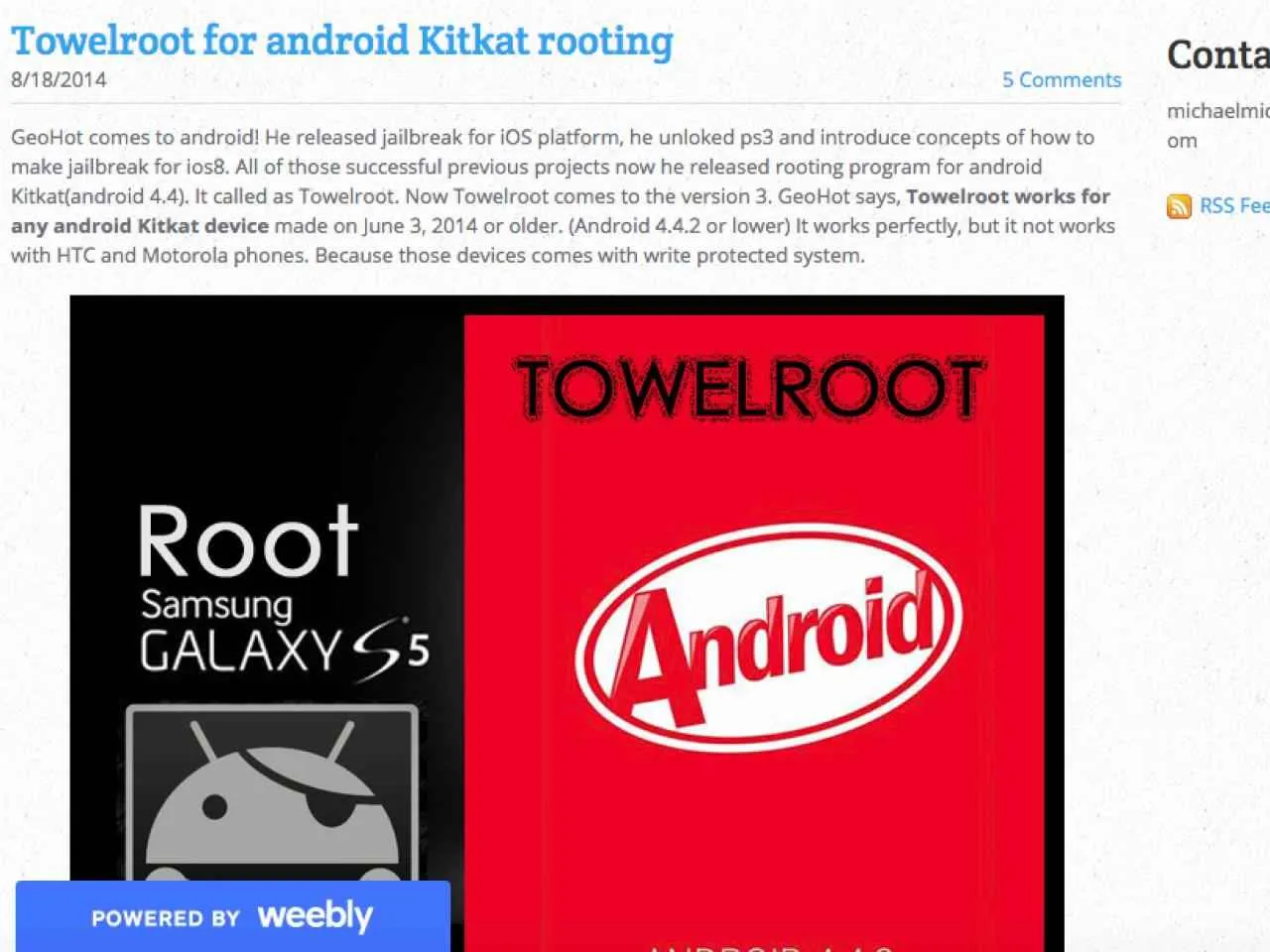
Nah, sebelum kamu terjun ke dunia root Android yang penuh tantangan (dan potensi kerusakan!), ada beberapa persiapan penting yang wajib kamu lakukan. Bayangkan ini seperti mendaki gunung: tanpa persiapan matang, perjalananmu bisa berakhir tragis. Jadi, pastikan kamu sudah siap sedia sebelum memulai proses root agar perangkat Android kesayanganmu tetap aman dan terhindar dari masalah.
Langkah-langkah persiapan ini akan memastikan proses root berjalan lancar dan meminimalisir risiko kerusakan pada sistem. Jangan sampai gara-gara buru-buru, smartphone kamu malah jadi batu bata, kan? Yuk, kita ceklist!
Pentingnya Backup Data Sebelum Root
Ini adalah langkah paling krusial! Sebelum melakukan root, pastikan kamu sudah melakukan backup data penting. Root adalah proses yang mengubah sistem operasi Android secara mendalam, dan ada kemungkinan data kamu hilang atau rusak selama proses. Lebih baik mencegah daripada mengobati, bukan?
Bayangkan, semua foto kenangan liburan, kontak penting, atau dokumen pekerjaan hilang begitu saja. Ngeri, kan? Maka dari itu, melakukan backup data adalah langkah wajib yang tidak boleh dilewatkan.
Langkah-Langkah Backup Data Sistem dan Aplikasi
Ada beberapa cara untuk melakukan backup data. Kamu bisa menggunakan fitur bawaan Android, aplikasi pihak ketiga, atau bahkan menghubungkan perangkat ke komputer dan melakukan backup manual. Pilih metode yang paling nyaman dan sesuai dengan kebutuhanmu.
- Backup menggunakan Google Drive/Cloud Storage lainnya: Cara termudah dan paling praktis. Pastikan kamu sudah login ke akun Google atau layanan cloud storage yang kamu gunakan.
- Backup manual melalui komputer: Hubungkan perangkat Android ke komputer menggunakan kabel USB. Kamu bisa menyalin data secara manual ke folder tertentu di komputer.
- Menggunakan aplikasi pihak ketiga: Banyak aplikasi di Google Play Store yang menawarkan fitur backup dan restore data. Pilih aplikasi yang terpercaya dan memiliki rating yang baik.
Ingat, lakukan backup secara menyeluruh, termasuk data aplikasi, foto, video, kontak, dan file penting lainnya.
Memeriksa Versi Android dan Model Perangkat
Mengetahui versi Android dan model perangkatmu sangat penting sebelum melakukan root. Setiap perangkat dan versi Android memiliki metode root yang berbeda. Informasi ini akan membantumu menemukan tutorial root yang tepat dan menghindari kesalahan yang bisa berakibat fatal.
Cara memeriksa versi Android dan model perangkat biasanya bisa ditemukan di menu Pengaturan > Tentang Ponsel. Di sana, kamu akan menemukan informasi detail mengenai perangkatmu, termasuk nomor model dan versi Android.
Menonaktifkan Fitur Keamanan yang Mengganggu Proses Root
Beberapa fitur keamanan, seperti USB Debugging dan OEM Unlocking, perlu diaktifkan atau dinonaktifkan sebelum proses root. Fitur-fitur ini dapat mencegah proses root berjalan dengan lancar. Periksa pengaturan keamanan perangkatmu dan sesuaikan sesuai kebutuhan tutorial root yang kamu ikuti.
Biasanya, kamu perlu mengaktifkan USB Debugging di menu Opsi Pengembang. Untuk mengakses menu ini, kamu mungkin perlu mengaktifkan terlebih dahulu Opsi Pengembang dengan cara beberapa kali mengetuk nomor versi build di menu Tentang Ponsel. Setiap perangkat memiliki cara yang sedikit berbeda, jadi pastikan kamu mencari informasi spesifik untuk model perangkatmu.
Penggunaan Aplikasi Setelah Root
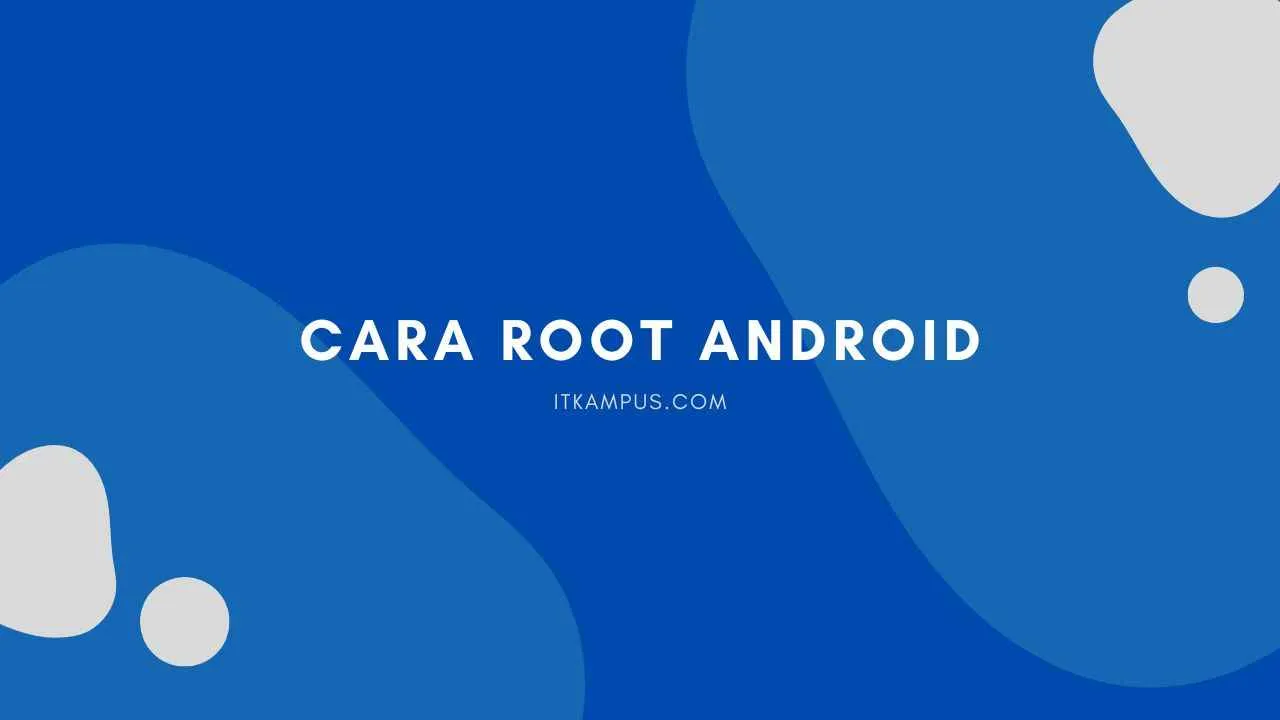
Nah, Sobat Androider, setelah berhasil melakukan root pada perangkat Android kesayanganmu, dunia aplikasi pun terbuka lebih lebar! Tapi, jangan langsung girang dulu. Akses root ibarat kunci master—memberikan kendali penuh, tapi juga potensi bahaya kalau nggak hati-hati. Makanya, pahami dulu seluk-beluk penggunaan aplikasi setelah root agar pengalamanmu tetap aman dan menyenangkan.
Akses root memungkinkan instalasi dan penggunaan aplikasi khusus yang membutuhkan hak akses istimewa. Beberapa aplikasi ini bisa meningkatkan performa, kustomisasi, dan fungsionalitas perangkatmu. Namun, penggunaan yang salah bisa berujung pada kerusakan sistem atau bahkan *brick*—alias, HP jadi batu bata! Oleh karena itu, hati-hati dan bijak dalam memilih serta menggunakan aplikasi setelah root.
Manfaat dan Risiko Aplikasi Khusus Root
Aplikasi khusus root, seperti Xposed Framework dan BusyBox, menawarkan fitur-fitur canggih yang tidak bisa didapatkan di perangkat non-root. Xposed Framework misalnya, memungkinkan modifikasi sistem secara mendalam tanpa memodifikasi file sistem langsung. Ini mengurangi risiko kerusakan sistem. BusyBox, di sisi lain, menyediakan sekumpulan utilitas baris perintah yang berguna untuk mengelola dan mengoptimalkan sistem. Namun, perlu diingat, instalasi dan konfigurasi yang salah pada aplikasi ini dapat menyebabkan ketidakstabilan sistem, bootloop (terus menerus restart), atau bahkan kerusakan permanen.
“Root akses adalah pisau bermata dua. Kemampuannya yang luar biasa juga berpotensi membahayakan jika tidak digunakan dengan bijak.”
Contoh Aplikasi yang Membutuhkan Akses Root dan Fungsinya
Banyak aplikasi yang membutuhkan akses root untuk menjalankan fungsinya secara optimal. Berikut beberapa contohnya:
- Greenify: Mengelola aplikasi latar belakang untuk menghemat baterai dan meningkatkan performa.
- Titanium Backup: Melakukan backup dan restore aplikasi dan data sistem secara lengkap.
- System Tuner: Mengubah berbagai pengaturan sistem yang biasanya tidak bisa diakses, seperti animasi dan pengaturan CPU.
- Magisk: Menginstal modul-modul tambahan untuk meningkatkan fungsionalitas sistem tanpa memodifikasi file sistem secara langsung.
Potensi Konflik Antara Aplikasi Root dan Sistem Operasi Android
Menggunakan aplikasi yang membutuhkan akses root dapat berpotensi menimbulkan konflik dengan sistem operasi Android. Beberapa aplikasi root mungkin tidak kompatibel dengan versi Android tertentu, atau mungkin berbenturan dengan aplikasi sistem lainnya. Konflik ini dapat menyebabkan error, ketidakstabilan sistem, atau bahkan *force close* aplikasi.
Contohnya, jika sebuah aplikasi root mencoba memodifikasi bagian sistem yang juga diakses oleh aplikasi sistem lain, bisa terjadi konflik yang mengakibatkan crash atau error. Oleh karena itu, penting untuk memilih aplikasi root yang kompatibel dan reputasinya baik.
Meningkatkan Performa Perangkat dengan Aplikasi Root
Aplikasi root tertentu dapat digunakan untuk meningkatkan performa perangkat Android. Misalnya, dengan menggunakan aplikasi untuk mengontrol pengaturan CPU, memori, dan GPU, kita dapat meningkatkan kecepatan prosesor dan mengurangi lag. Namun, perlu diingat bahwa overclocking (meningkatkan kecepatan CPU di atas batas normal) dapat menyebabkan panas berlebih dan kerusakan hardware.
Aplikasi lain seperti Greenify dapat membantu mengoptimalkan penggunaan baterai dengan membatasi aplikasi yang berjalan di latar belakang. Ini membantu meningkatkan daya tahan baterai dan performa keseluruhan perangkat.
Mengelola Aplikasi Root dengan Aman
Untuk mengelola aplikasi root dengan aman, ikuti langkah-langkah berikut:
- Selalu unduh aplikasi root dari sumber terpercaya, seperti Google Play Store (jika tersedia) atau situs resmi pengembang.
- Baca ulasan dan rating aplikasi sebelum menginstalnya untuk memastikan kompatibilitas dan keamanan.
- Buat backup data penting sebelum menginstal atau mengkonfigurasi aplikasi root.
- Pantau kinerja perangkat setelah menginstal aplikasi root. Jika terjadi masalah, coba uninstall aplikasi tersebut atau lakukan factory reset.
- Perbarui aplikasi root secara berkala untuk memperbaiki bug dan meningkatkan keamanan.
Pemulihan Sistem (Unroot)

Nah, udah berhasil root Android? Keren! Tapi, ada kalanya kamu perlu mengembalikan perangkat ke kondisi semula, alias unroot. Entah karena mau jual HP, ada masalah, atau sekadar ingin kembali ke pengaturan pabrik yang aman. Proses unroot ini penting banget, lho, dan nggak sesulit yang dibayangkan. Berikut panduan lengkapnya, biar kamu nggak bingung!
Langkah-langkah Mengembalikan Sistem Android ke Kondisi Sebelum di-Root
Proses unroot bervariasi tergantung aplikasi rooting yang kamu gunakan. Namun, umumnya melibatkan beberapa langkah kunci. Perhatikan baik-baik ya, karena langkah yang salah bisa berakibat fatal!
- Buka aplikasi unroot: Biasanya aplikasi yang digunakan untuk root juga menyediakan fitur unroot. Cari menu atau opsi yang berkaitan dengan pemulihan sistem atau unroot.
- Ikuti instruksi di aplikasi: Setiap aplikasi punya panduannya sendiri. Baca instruksi dengan teliti dan ikuti langkah-langkahnya secara berurutan. Jangan sampai ada yang dilewatkan!
- Restart perangkat: Setelah proses unroot selesai, restart perangkat Android kamu. Ini penting untuk memastikan perubahan diterapkan dengan benar.
- Pastikan SuperSU/Magisk dihapus: Jika kamu menggunakan aplikasi seperti SuperSU atau Magisk, pastikan aplikasi ini sudah dihapus sepenuhnya setelah proses unroot.
- Cek ulang akses root: Gunakan aplikasi checker root untuk memastikan akses root sudah benar-benar hilang. Jika masih ada, ulangi proses unroot atau coba cari solusi lain.
Memeriksa Keberhasilan Proses Unroot
Setelah melakukan unroot, penting untuk memastikan prosesnya benar-benar berhasil. Ada beberapa cara untuk mengeceknya.
- Gunakan aplikasi checker root: Banyak aplikasi di Play Store yang bisa memeriksa apakah perangkat masih memiliki akses root. Unduh dan jalankan aplikasi tersebut untuk memastikan.
- Periksa izin aplikasi: Jika aplikasi yang membutuhkan akses root sebelumnya sudah tidak berfungsi, itu pertanda proses unroot berhasil.
- Coba instal aplikasi yang sensitif: Beberapa aplikasi menolak instalasi jika perangkat masih ter-root. Cobalah menginstal aplikasi seperti itu. Jika berhasil, berarti unroot berhasil.
Tips Menghindari Masalah Setelah Unroot
Meskipun proses unroot umumnya aman, ada beberapa hal yang perlu diperhatikan untuk menghindari masalah.
- Gunakan aplikasi unroot yang terpercaya: Jangan sembarangan menggunakan aplikasi unroot dari sumber yang tidak jelas. Ini bisa berisiko merusak sistem Android kamu.
- Backup data penting: Sebelum melakukan unroot, selalu backup data penting kamu, seperti foto, video, dan kontak. Ini sebagai tindakan pencegahan jika terjadi kesalahan.
- Pastikan baterai terisi penuh: Proses unroot bisa memakan waktu dan membutuhkan daya baterai yang cukup. Pastikan baterai terisi penuh sebelum memulai.
Potensi Masalah Setelah Unroot dan Solusinya
Terkadang, masalah masih bisa terjadi setelah proses unroot. Berikut beberapa masalah umum dan solusinya.
- Bootloop: Jika perangkat terus restart dan tidak bisa masuk ke sistem, coba lakukan factory reset. Ini langkah terakhir dan akan menghapus semua data di perangkat.
- Aplikasi error: Jika beberapa aplikasi mengalami error setelah unroot, coba uninstall dan instal ulang aplikasi tersebut.
- Kinerja menurun: Jika kinerja perangkat menurun setelah unroot, coba clear cache dan data aplikasi yang tidak terpakai.
Pentingnya Unroot Sebelum Menjual atau Memperbaiki Perangkat
“Unroot sangat penting sebelum menjual atau memperbaiki perangkat Android. Proses ini mengembalikan sistem ke kondisi standar pabrik, sehingga menghindari masalah kompatibilitas dengan software dan hardware. Selain itu, unroot juga meningkatkan keamanan perangkat dan mencegah akses tidak sah oleh pihak lain.”
Kesimpulan Akhir

Merambah dunia root Android memang menawarkan pengalaman yang lebih personal dan bertenaga. Namun, ingatlah bahwa setiap tindakan memiliki konsekuensi. Dengan persiapan matang, pemahaman risiko, dan langkah-langkah yang tepat, proses rooting bisa berjalan lancar dan aman. Pastikan untuk selalu membackup data pentingmu dan pahami setiap langkah sebelum memulai. Selamat bereksperimen, dan semoga Androidmu semakin powerful!


What's Your Reaction?
-
0
 Like
Like -
0
 Dislike
Dislike -
0
 Funny
Funny -
0
 Angry
Angry -
0
 Sad
Sad -
0
 Wow
Wow








